本片接上一篇博客docker镜像的搭建(手工搭建与自动话搭建)
一、搭建Tomcat容器服务
mkdir /opt/tomcat
拷贝jdk-8u91-linux-x64.tar.gz
apache-tomcat-8.5.16.tar.gz到/opt/tomcat下

vim Dockerfile
FROM centos:7
MAINTAINER this is tomcat image <chen>
ADD jdk-8u91-linux-x64.tar.gz /usr/local
WORKDIR /usr/local/
RUN mv jdk1.8.0_ 91 /usr/local/java
ENV JAVA HOME /usr/local/java
ENV JAVA_ BIN /usr/local/java/bin
ENV JRE HOME /usr/local/java/jre
ENV PATH $PATH:/usr/local/java/bin:/usr/local/java/jre/bin
ENV CLASSPATH /usr/local/java/jre/bin:/usr/local/java/lib:/usr/local/java/jre/ib/charsets.jar
ADD apache-tomcat-8.5.16.tar.gz /usr/local
WORKDIR /usr/local/
RUN mv apache tomcat-8.5.16 /usr/local/tomcat8
EXPOSE 8080
#CMD ["/usr/local/tomcat8/bin/catalina.sh","run"]
ENTRYPOINT ["/usr/local/tomcat8/bin/catalina.sh","run"]
docker build -t tomcat:centos7 .
docker run -d --name tomcat1 -p 1212:8080 tomcat:centos7
http://192.168.182.11:1212
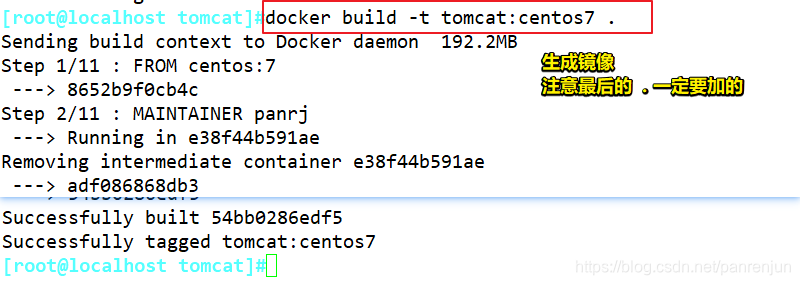
二、构建MySQL镜像
mkdir mysql
cd mysql/
将mysql-boost-5.7.20.tar.gz放入
#编写my.cnf文件用于替换容器内部的
vim my.cnf
[client]
port = 3306
socket=/usr/local/mysql/mysql.sock
[mysqld]
user = mysql
basedir=/usr/local/mysql
datadir=/usr/local/mysql/data
port = 3306
character-set-server=utf8
pid-file = /usr/local/mysql/mysqld.pid
socket=/usr/local/mysql/mysql.sock
bind-address = 0.0.0.0
skip-name-resolve
max_connections=2048
default-storage-engine=INNODB
max_allowed_packet=16M
server-id = 1
sql_mode=NO_ENGINE_SUBSTITUTION,STRICT_TRANS_TABLES,NO_AUTO_CREATE_USER,NO_AUTO_VALUE_ON_ZERO,NO_ZERO_IN_DATE,NO_ZERO_DATE,ERROR_FOR_DIVISION_BY_ZERO,PIPES_AS_CONCAT,ANSI_QUOTES
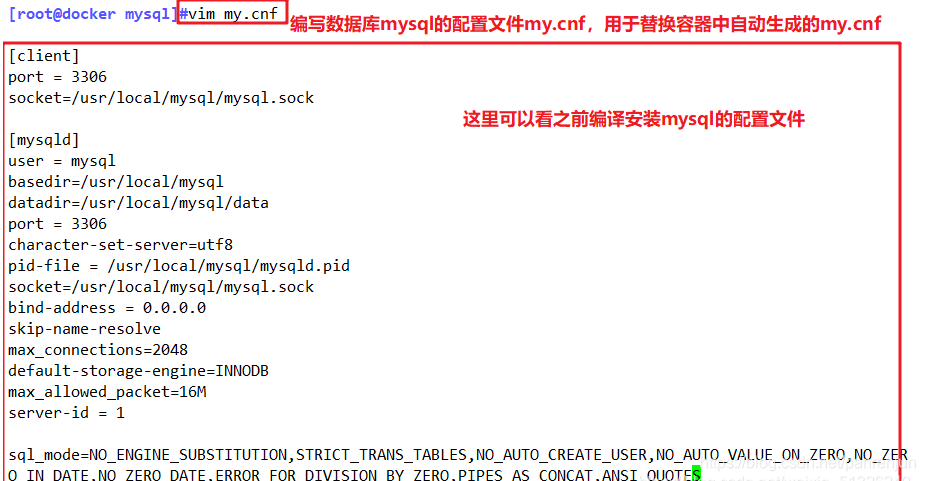
vim Dockerfile
#基础镜像
FROM centos:7
#作者信息
MAINTAINER li
#安装环境依赖包
RUN yum -y install gcc gcc-c++ ncurses ncurses-devel bison cmake make
#创建运行用户
RUN useradd -M -s /sbin/nologin mysql
#编译安装
ADD mysql-boost-5.7.20.tar.gz /opt
WORKDIR /opt/mysql-5.7.20/
RUN cmake \
-DCMAKE_INSTALL_PREFIX=/usr/local/mysql \
-DMYSQL_UNIX_ADDR=/usr/local/mysql/mysql.sock \
-DSYSCONFDIR=/etc \
-DSYSTEMD_PID_DIR=/usr/local/mysql \
-DDEFAULT_CHARSET=utf8 \
-DDEFAULT_COLLATION=utf8_general_ci \
-DWITH_EXTRA_CHARSETS=all \
-DWITH_INNOBASE_STORAGE_ENGINE=1 \
-DWITH_ARCHIVE_STORAGE_ENGINE=1 \
-DWITH_BLACKHOLE_STORAGE_ENGINE=1 \
-DWITH_PERFSCHEMA_STORAGE_ENGINE=1 \
-DMYSQL_DATADIR=/usr/local/mysql/data \
-DWITH_BOOST=boost \
-DWITH_SYSTEMD=1 && make -j4 && make install
#修改mysql 配置文件
RUN rm -f /etc/my.cnf
COPY my.cnf /etc
#更改mysql安装目录和配置文件的属主属组
RUN chown -R mysql:mysql /usr/local/mysql/
RUN chown mysql:mysql /etc/my.cnf
#设置路径环境变量
ENV PATH=$PATH:/usr/local/mysql/bin:/usr/local/mysql/lib
#初始化数据库
WORKDIR /usr/local/mysql/
RUN bin/mysqld \
--initialize-insecure \
--user=mysql \
--basedir=/usr/local/mysql \
--datadir=/usr/local/mysql/data
#添加mysqld系统服务
RUN cp /usr/local/mysql/usr/lib/systemd/system/mysqld.service /usr/lib/systemd/system/
#开放端口
EXPOSE 3306
#制作启动脚本,开始mysql服务
RUN echo -e "#!/bin/sh \nsystemctl enable mysqld" >/run.sh
RUN chmod 755 /run.sh
RUN sh /run.sh
CMD ["init"]
docker build -t mysql:centos7 .
docker images
docker run --name=mysql_server -d -P --privileged mysql:centos7
docker ps -a